Schakel de verborgen vereenvoudigde gebruikersinterface op volledig scherm voor YouTube in Chrome in 47
Met Google Chrome 47 hebben de ontwikkelaars een geheime optie toegevoegd die een nieuwe, vereenvoudigde gebruikersinterface voor video op volledig scherm op YouTube mogelijk maakt. Hier leest u hoe u het kunt inschakelen en hoe het eruitziet.
Google Chrome staat erom bekend dat het altijd een aantal handige opties bevat die experimenteel zijn, maar die uiteindelijk in de stabiele versie terechtkomen. Experimentele functies van de Chrome-browser zijn verborgen, hebben geen gebruikersinterface in de hoofdinstellingen van de app en kunnen alleen worden ingeschakeld via de vlaggenpagina.
De vereenvoudigde gebruikersinterface op volledig scherm in Chrome 47 moet ook worden ingeschakeld via de vlaggenpagina. U moet de onderstaande stappen volgen om het in te schakelen.
- Open de Google Chrome-browser en typ de volgende tekst in de adresbalk:
chrome://flags/#simplified-fullscreen-ui
Hierdoor wordt de vlaggenpagina direct geopend met de relevante instelling.
- De instelling heet "Vereenvoudigde gebruikersinterface voor volledig scherm / muisvergrendeling". Stel de Ingeschakeld optie uit de vervolgkeuzelijst ervoor. Zie de volgende schermafbeelding:

- Start Google Chrome opnieuw door het handmatig te sluiten. Of u kunt ook de knop Nu opnieuw starten gebruiken die onder aan de pagina verschijnt nadat u de waarde hebt gewijzigd:

Dat is het. Nadat Chrome opnieuw is opgestart, gaat u naar YouTube.com en bekijkt u een video op volledig scherm: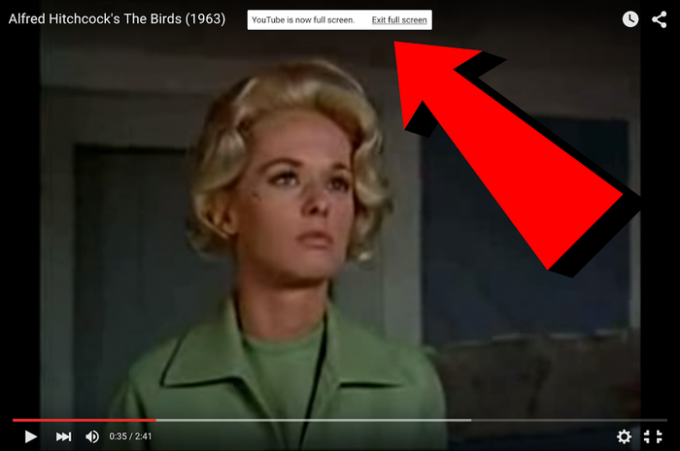
Hierdoor wordt de speciale gebruikersinterface geactiveerd. Wat is uw mening over deze wijziging? Vind je deze nieuwe vereenvoudigde gebruikersinterface leuk of heb je liever de oude?


